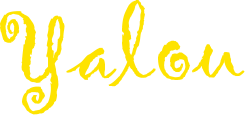

Meine Tutoriale werden hier registriert und getestet


Diese Tutorialübersetzung wurde mit PSP X9 erstellt,
kann aber mit jeder anderen PSP Version nachgearbeitet werden,
evtl. sind die Dinge aber anders benannt oder an anderer
Stelle zu finden.
Achtung: in PSP 2021 funktionieren einige Filter nicht:
https://sternchenstutorialstuebchen.de/viewforum.php?f=109
|
INFO!! 1. Ab der PSP Version X3(13) bis zur Version X6(16) ist horizontal spiegeln jetzt vertikal spiegeln und vertikal spiegeln jetzt horizontal spiegeln 2. Ab Version X7 gibt es nun auch wieder die Option auf die andere Seite zu spiegelnBild - Spiegeln - Horizontal spiegeln oder Vertikal spiegeln nicht zu verwechseln mit Bild - Horizontal spiegeln - Horizontal oder Vertikal ab Version 2020 heißt es Bild - Drehen - Horizontal drehen oder Vertikal drehen
Wer allerdings die unter Punkt 1 genannten Versionen hat sollte sich die Skripte dafür in den Ordner Skripte (eingeschränkt) speichern Die Skripte kannst du dir downloaden indem du auf das Wort Skripte klickst Wenn du dann die jeweiligen Skripte anwendest wird auch wieder so gespiegelt wie du es von älteren Versionen kennst Aber Achtung!!! Wenn im Tut z.B Spiegeln - Horizontal spiegeln steht, musst du mit dem vertikal spiegeln Skript arbeiten und umgekehrt solltest du sonst noch Fragen haben schreib mir eine e-mail |
Achtung Änderungen in PSP 2020 beim Mischmodus

Das Copyright des ins PSP umgeschriebenen Tutorials
liegt bei mir sternchen06/A.Brede-Lotz
Das Tutorial darf nicht kopiert, auf anderen Seiten zum Download angeboten werden
Das Original Tutorial ist von Annie
und du findest es hier
Weitere Tutorials findest du hier
Du benötigst dein PSP
1 Haupttube
1 HG Bild
meine sind AI generiert
Das Material aus der Kiste

Entpacke das Material an einem Ort deiner Wahl
Die Sel Dateien verknüpfe mit deinem PSP
FILTER:
Keine
FARBEN:
Original:
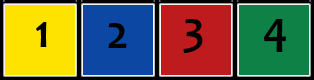
Meine:
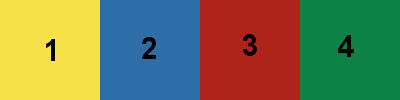
Erstelle deine eigene Farbpalette wenn du andere Farben nutzt
*1*
Öffne eine neue transparente Leinwand 650 x 500 px
*2*
VG/HG
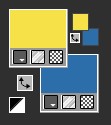
*3*
Fülle die Leinwand mit der VG Farbe
*4*
Effekte - Bildeffekte - Versatz
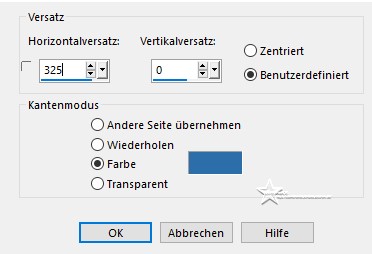
*5*
Effekte - Bildeffekte - Nahtloses Kacheln
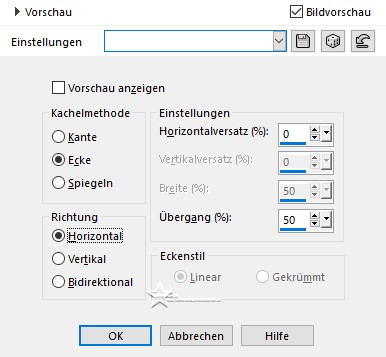
*6*
Effekte - Geometrieeffekte - Paralellogramm
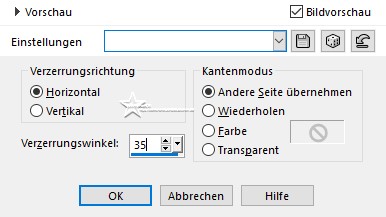
*7*
Ebene duplizieren
*8*
Bild - Spiegeln - Horizontal spiegeln
*9*
Deckkraft der Ebene: 50%
*10*
Zusammenfassen - Nach unten zusammenfassen
*11*
Effekte - Kanteneffekte - Stark nachzeichnen
*12*
Effekte - Bildeffekte - Nahtloses Kacheln - Standard

*13*
Neue Rasterebene
*14*
Auswahl - Auswahl laden/speichern - Auswahl aus Datei.....
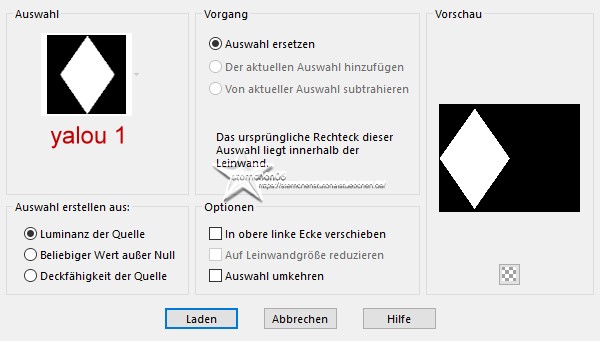
LADEN
*15*
in der Materialfarbpalette setze die VG Farbe auf Farbe 3
*16*
Fülle die Ebene mit der VG Farbe
*17*
Auswahl - Ändern - Verkleinern - 10 px
*18*
Bearbeiten - Löschen oder die Entfernen Taste drücken
*19*
Auswahl aufheben
*20*
Effekte - Bildeffekte - Nahtloses Kacheln - wie unter Punkt 12
*21*
Auswahl - Alle auswählen
*22*
Bild - Rand hinzufügen - kein Haken bei symmetrisch - HG Farbe
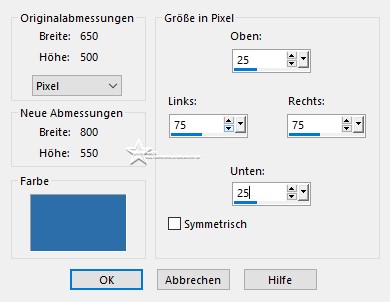
*23*
Auswahl umkehren
*24*
Effekte - Textureffekte - Flechten
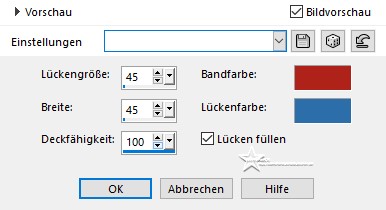
*25*
Effekte - Kanteneffekte - Stark nachzeichnen
*26*
Effekte - 3D Effekte - Schlagschatten
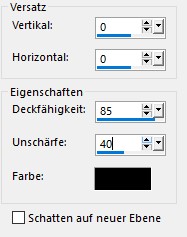
*27*
Auswahl aufheben
*28*
Effekte - Bildeffekte - Nahtloses Kacheln
Einstellung wie unter Punkt 5 allerdings Richtung auf Horizontal ändern
*29*
Ebene duplizieren
*30*
Effekte - Kunsteffekte - Konturen
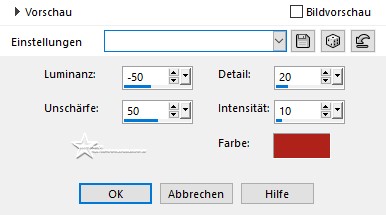
*31*
Mischmodus der Ebene: Hartes Licht
*32*
Deckkraft der Ebene: 50%
*33*
Effekte - Kanteneffekte - Stark nachzeichnen
*34*
Neue Rasterebene
*35*
Drücke Taste S um das Auswahlwerkzeug zu aktivieren
in der oberen Menüleiste Benutzerdefinierte Auswahl
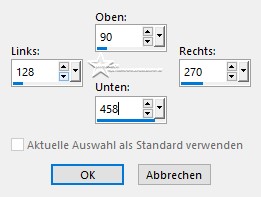
*36*
Effekte - 3D Effekte - Schlagschatten - wie eingestellt
*37*
Auswahl aufheben
*38*
Effekte - Bildeffekte - Nahtloses Kacheln - wie eingestellt
*39*
Effekte - Textureffekte - Jalousie
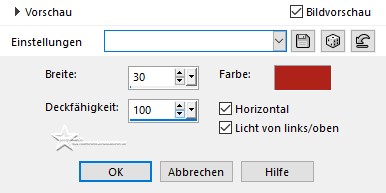
*40*
Ebene duplizieren
*41*
Auswahl - Alle auswählen
*42*
Bild - Rand hinzufügen - kein Haken bei symmetrisch - VG Farbe
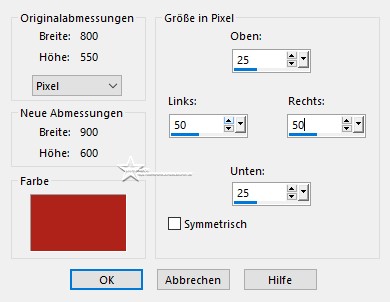
*43*
Auswahl umkehren
*44*
Effekte - Textureffekte - Jalousie - HG Farbe
*45*
Auswahl umkehren
*46*
Effekte - 3D Effekte - Schlagschatten - wie eingestellt
*47*
Auswahl aufheben
*48*
Effekte - Bildeffekte - Nahtloses Kacheln
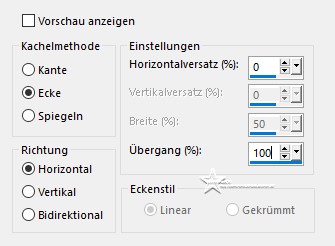
*49*
Ebene duplizieren
*50*
Bild - Spiegeln - Horizontal spiegeln
*51*
Bild - Spiegeln - Vertikal spiegeln
*52*
Mischmodus der Ebene: Überzug
*53*
Deckkraft der Ebene: 50%
*54*
Ergebnis:
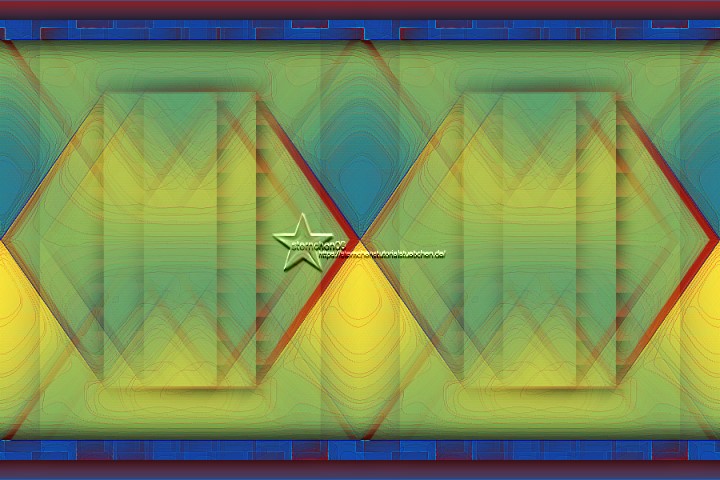
*55*
Auswahl - Auswahl laden/speichern - Auswahl aus Datei...
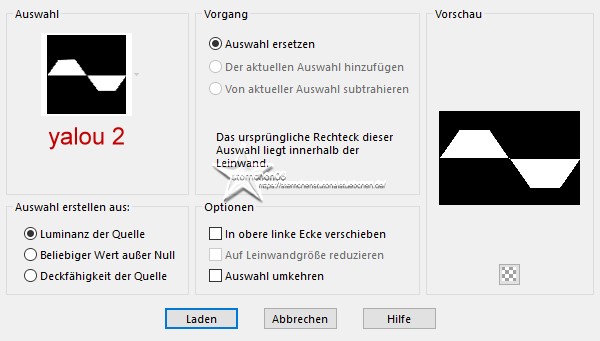
LADEN
*56*
Auswahl - In Ebene umwandeln
*57*
Effekte - 3D Effekte - Schlagschatten - wie eingestellt
*58*
Auswahl - Bearbeiten (Auswahl wird rot)
*59*
Bild - Spiegeln - Horizontal spiegeln
*60*
Auswahl - Bearbeiten
*61*
Aktiviere im EM die darunterliegende Ebene (Kopie von Raaster 1)
*62*
Effekte - Textureffekte - Jalousie - wie eingestellt
*63*
Auswahl aufheben
*64*
Neue Rasterebene
*65*
In der Materialfarbpalette setze die VG Farbe auf Farbe 4
*66*
Fülle die Ebene mit der VG Farbe
*67*
Öffne die Maske "NarahMasks_1837"
Deine Leinwand ist aktiv
Ebenen - Neue Maskenebene - Aus Bild
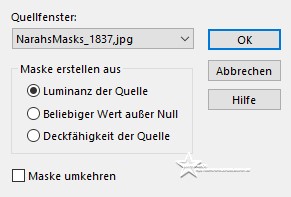
*68*
Zusammenfassen - Gruppe zusammenfassen
*69*
Ebenen - Anordnen - nach Oben verschieben
*70*
Effekte - Kanteneffekte - Nachzeichnen
*71*
Effekte - 3D Effekte - Schlagschatten - wie eingestellt
*72*
Neue Rasterebene
*73*
Auswahl - Auswahl laden/speichern - Auswahl aus Datei...
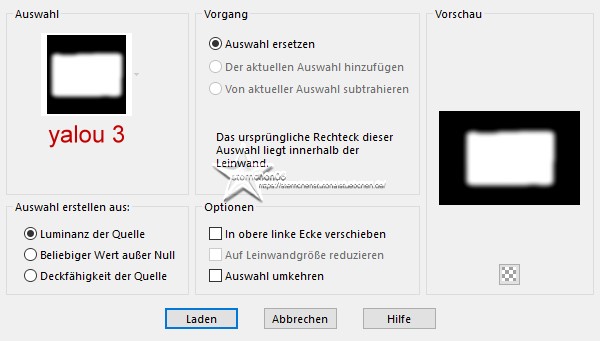
LADEN
*74*
Öffne und kopiere dein HG Bild
*75*
Zurück zu deiner Leinwand
Bearbeiten - In eine Auswahl einfügen
*76*
Mischmodus der Ebene: Hartes Licht
*77*
Deckkraft: 50%
*78*
Zusammenfassen - Sichtbare zusammenfassen
*79*
Bild - Größe ändern - Größe aller Ebenen angepasst angehakt
Nach Prozentsatz - auf 80% verkleinern
*80*
Auswahl - Alle auswählen
*81*
Bild - Rand hinzufügen - symmetrisch
75 px - HG Farbe
*82*
Bearbeiten - Kopieren
*83*
Auswahl umkehren
*84*
Bearbeiten - In eine Auswahl einfügen
*85*
Einstellen - Unschärfe - Gaußsche Unschärfe - Radius: 15
*86*
Auswahl umkehren
*87*
Effekte - 3D Effekte - Schlagschatten - wie eingestellt
*88*
Auswahl aufheben
*89*
Öffne deine Haupttube - Credit entfernen
Bearbeiten - Kopieren
*90*
Zurück zu deiner Leinwand
Bearbeiten - Als neue Ebene einfügen
Größe anpassen und evtl. spiegeln
*91*
Drücke Taste K
in der oberen Menüleiste
Position X: 355 - Position Y: 4
Drücke M zum Abwählen
*92*
Effekte - 3D Effekte - Schlagschatten - wie eingestellt
*93*
Öffne und kopiere den Text "yalou"
*94*
Als neue Ebene in deine Leinwand einfügen
*95*
Drücke Taste K
in der oberen Menüleiste
Position X: 32 - Position Y: 506
*96*
Drücke M zum Abwählen
*97*
Effekte - 3D Effekte - Schlagschatten
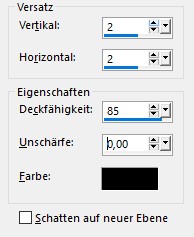
*98*
Bild - Rand hinzufügen - symmetrisch
1 px - HG Farbe
*99*
Schreibe den Credit für die Tube - BG by... und deine Signatur auf das Bild
alles zusammenfassen
*100*
Ändere die Bildgrße für mich auf 900 px
*101*
Speichere das Bild als jpg oder png
Tutorialübersetzung by sternchen06 #November 2024


